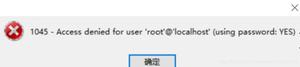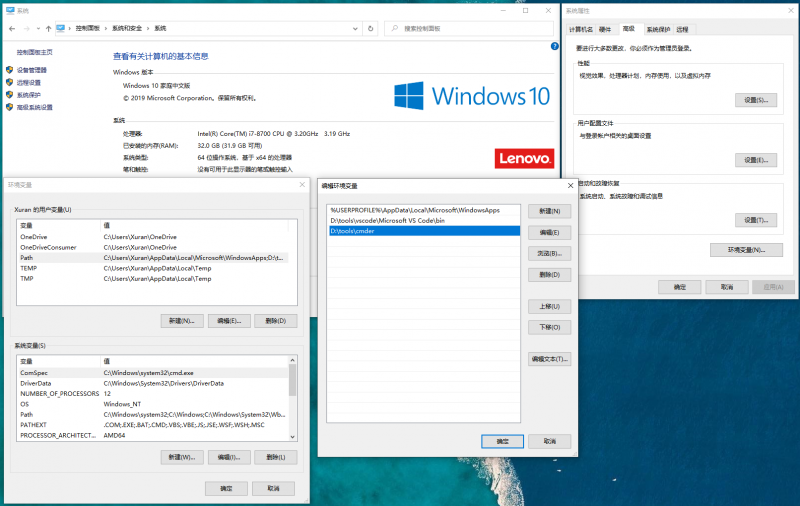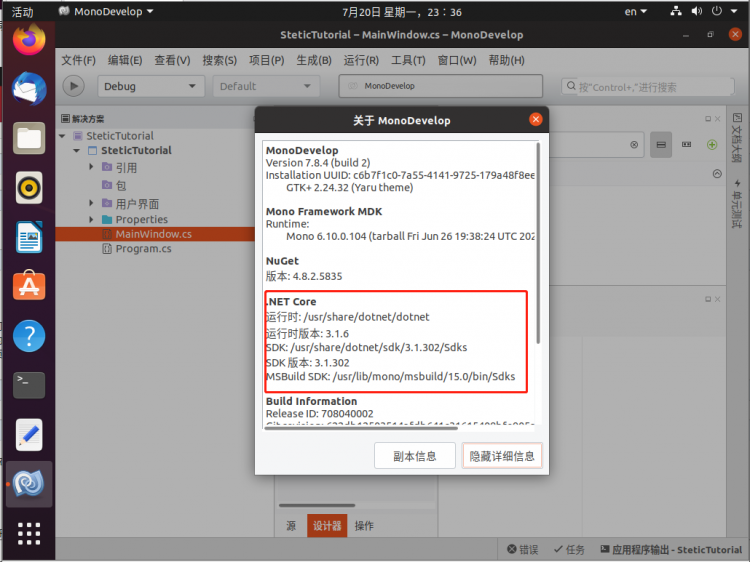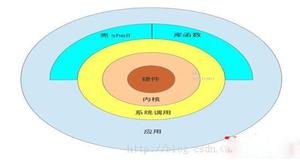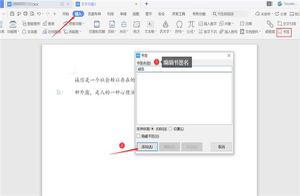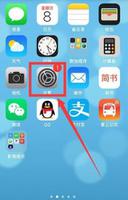Win10系统管理员账号的删除步骤
“最近,我的姐姐(我们家用计算机的管理员帐户)去世了,我正在尝试删除她的帐户。现在我是一个受限帐户,我想成为管理员帐户,但我不知道她的密码,所以怎么办?我有吗?有没有一种简单的方法可以在没有密码的情况下删除管理员帐户?计算机运行的是 Windows 10。谢谢! ”
您必须知道的一点是,只有具有管理权限的帐户才有权删除帐户。那么为了解决上述问题,可以采取以下步骤。
如何在 Windows 10 中删除没有密码的管理员帐户
以下是三个主要步骤。
第 1 步:删除您要删除的管理员帐户的密码
这需要您使用名为Windows Password Refixer的第三方程序。以下是步骤。
1. 在可以使用管理员帐户登录的任何 Windows 计算机上下载并安装 Windows Password Refixer 程序。如果您没有另一台可用的计算机,请向邻居或朋友借一台。
2. 启动 Windows Password Refixer 并按照屏幕上的说明将其刻录到 USB 闪存驱动器中。
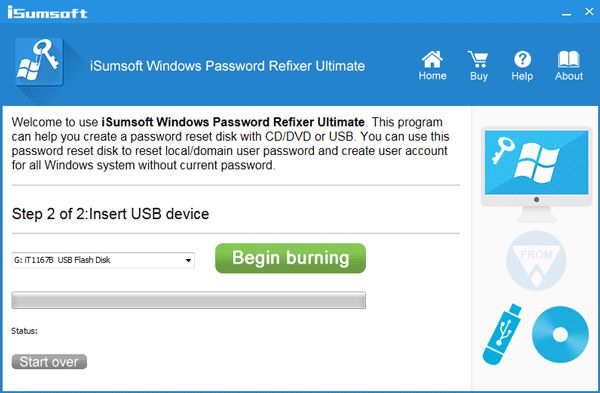
3. 刻录完成后,从 USB 驱动器启动要删除管理员帐户的 Windows 10 计算机。如何从 USB 驱动器启动计算机。
4. 计算机成功启动后,选择要删除的管理员帐户,然后通过“重置密码”按钮删除该密码。
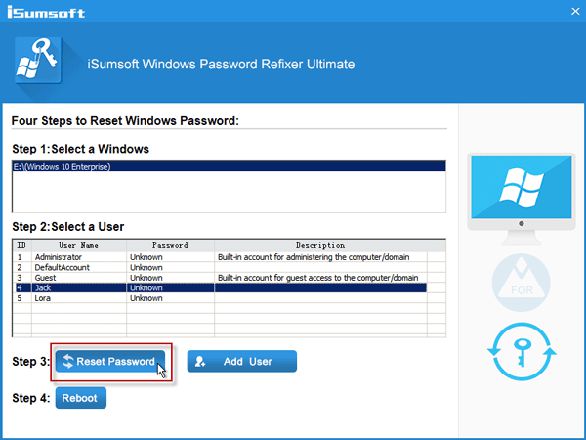
5. 删除密码后,通过“重新启动”按钮重新启动Windows 10计算机。
步骤 2:将您的受限帐户更改为管理员
1. Windows 10 计算机正常重启后,登录要删除的管理员帐户。您刚刚删除了此密码,因此无需密码即可登录。
2.打开控制面板,然后单击用户帐户 -> 管理其他帐户。选择您的标准用户帐户,单击“更改帐户类型”,然后将其从标准帐户更改为管理员。
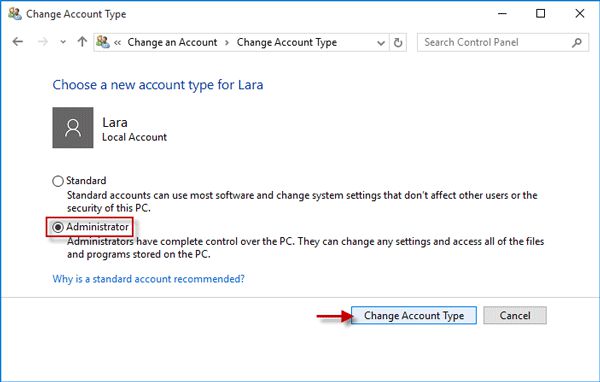
步骤 3:从 Windows 10 中删除管理员帐户
1. 退出管理员帐户,然后登录您自己的帐户。现在您是这台 Windows 10 计算机上的管理员帐户,因此您有权删除不再需要的其他管理员帐户。
2. 打开控制面板,然后单击用户帐户 -> 管理其他帐户。选择您要删除的管理员帐户,然后单击“删除帐户”链接。
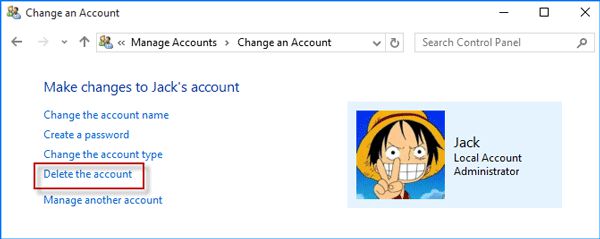
3. 如果您想保留该管理员帐户的文件,请单击“保留文件”。
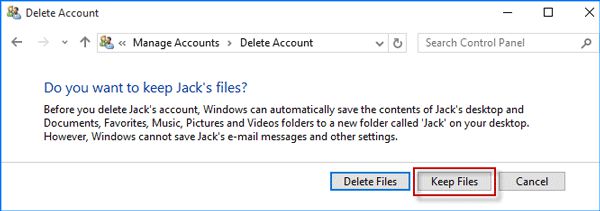
4. 最后,点击“删除帐户”按钮删除管理员帐户。
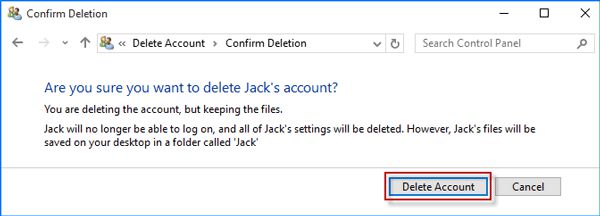
就是这样。您删除了管理员帐户,您已成为Windows 10上的管理员帐户。
以上是 Win10系统管理员账号的删除步骤 的全部内容, 来源链接: utcz.com/dzbk/941921.html